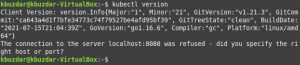Как установить Kubectl на Linux Mint 20
Введение:
Kubectl на самом деле является инструментом командной строки для Kubernetes. Он позволяет вам управлять своими кластерами Kubernetes через интерфейс командной строки, передавая через него соответствующие команды. Он способен развертывать приложения, управлять кластерами, просматривать их журналы и т. д. Цель сегодняшнего обсуждения — показать вам метод установки Kubectl на машину с Linux Mint 20.
Установите Kubectl на Linux Mint 20:
Чтобы установить инструмент командной строки Kubernetes в вашей системе Linux, вам необходимо выполнить следующие шаги:
Шаг 1: Установите все необходимые пакеты и зависимости:
Во-первых, вы должны установить некоторые необходимые пакеты и зависимости перед установкой Kubectl в вашей системе с помощью команды, показанной ниже:
$ sudo apt-get install –y apt-transport-https ca-certificates curl
Шаг 2: Загрузите соответствующий открытый ключ:
Теперь вам нужно загрузить открытый ключ подписи Google Cloud в вашей системе Linux с помощью следующей команды:
$ sudo curl –fsSLo /usr/share/keyrings/kubernetes-archive-keyring.gpg https://packages.cloud.google.com/apt/doc/apt-key.gpg
Шаг 3: Добавьте репозиторий Kubernetes в вашу систему:
После этого вам нужно добавить репозиторий Kubernetes в вашу систему, выполнив команду, показанную ниже:
$ echo “deb [signed-by=/usr/share/keyrings/kubernetes-archive-keyring.gpg] https://apt.kubernetes.io/ kubernetes-xenial main” | sudo tee /etc/apt/sources.list.d/kubernetes.list
Сообщение, показанное на следующем изображении, будет отображаться после успешного добавления репозитория Kubernetes в вашу систему:
Шаг 4: Исправьте все неработающие ссылки и зависимости:
Теперь вам нужно исправить все неработающие ссылки и зависимости, обновив вашу систему с помощью команды, показанной ниже:
$ sudo apt-get update
Шаг 5: Установите Kubectl в вашей системе:
Наконец, вы можете установить Kubectl в своей системе, выполнив следующую команду:
$ sudo apt-get install –y kubectl
Шаг 6: Узнайте версию Kubectl в вашей системе:
После успешной установки Kubectl в вашей системе Linux Mint 20 вы можете найти его установленную версию, выполнив команду, показанную ниже:
$ kubectl version
Версия Kubectl показана на следующем изображении:
Удалить Kubectl из Linux Mint 20:
Если вы хотите удалить Kubectl из своей системы, вам нужно будет выполнить два шага, показанных ниже:
Шаг 1: Удалите Kubectl из вашей системы:
Во-первых, вам нужно удалить Kubectl из вашей системы с помощью следующей команды:
$ sudo apt-get purge --autoremove kubectl
Шаг 2: Удалите все лишние установленные пакеты и зависимости из вашей системы:
После удаления Kubectl из вашей системы вы можете дополнительно удалить все дополнительные пакеты и зависимости, которые вы установили ранее перед установкой Kubectl в вашей системе. Это можно сделать, выполнив команду, показанную ниже:
$ sudo apt-get purge --autoremove apt-transport-https ca-certificates curl
Вывод:
Таким образом, вы можете установить Kubectl в своей системе Linux и использовать его для управления кластерами Kubernetes, если вам нравится использовать интерфейсы командной строки. Этот инструмент очень эффективен с точки зрения управления кластером и развертывания приложений. Однако, если на каком-либо этапе вам захочется удалить этот инструмент из вашей системы, чтобы освободить ее память, мы также поделились с вами соответствующим методом удаления, которому вы можете следовать очень удобно.